〜建築音楽アニメ道〜 |
|
| とっぷ>shadeちょびっと講座 LESSON1>8.「表面材質」ウィンドウ | |
| ■LESSON1 基本画面紹介 | |
|---|---|
| 8.「表面材質」ウィンドウ 作成した形状に木目模様や石の模様、又は金属の質感やガラスの透明感など、 形状に質感を設定することができます。 凹凸感も設定できて、画像も貼り付ける事ができます。 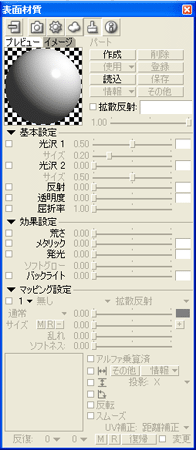  ※プレビュー画面 ※プレビュー画面・プレビューウィンドウ 拡散反射で設定した色、基本設定、効果設定が適用されプレビューされます。 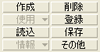 ※メニュー画面 ※メニュー画面・作成ボタン 材質を作成します。 ・削除ボタン 作成した材質を削除します。 ・使用ポップアップメニュー ・登録ボタン たくさん同じ形状がある場合、パート分けして材質を設定する事もできますが、 一度作成した材質を「登録」して使用するとかなり便利です。 材質を作成後、「登録」するとブラウザにマスターサーフェスが作成されます。 同じ材質にしたい形状を選択後「使用」ボタンを押すと「登録」されている、 マスターサーフェスから選択し材質を設定できます。 ・読込ボタン ・保存ボタン 表面材質設定を表面材質設定ファイルとして保存します。 表面材質ウインドウの設定を表面材質設定ファイルから読み込みます。 ・情報ボタン 表面材質のカスタム属性プラグインをインストールしている場合、 そのカスタム属性が表示されます。 ・その他ボタン その他の属性ダイアログボックスを表示します。 ・拡散反射チェックボックス ブラウザの階層で上位階層にチェックが付きます・・・。 簡略して言うと、パートに質感を設定した場合はパートに拡散反射のチェックが付き、 パートの中の形状にはチェックが付かないというような感じです。 ・拡散反射スライダー 拡散反射の明るさを設定することができます。 8.1 「基本設定」 8.2 「効果設定」 8.3 「マッピング設定」 表面材質は設定がうまくいくと楽しくもあり、それだけに難しいです。 まずは人まねでバリバリ材質作りを・・・。 |
|
| 1 2 3 4 5 6 7 8 9 | |
| とっぷ>shadeちょびっと講座 LESSON1>8.「表面材質」ウィンドウ | |
| copyright Realluck.com All rights reserved. |